国旅手游网提供好玩的手机游戏和手机必备软件下载,每天推荐精品安卓手游和最新应用软件app,并整理了热门游戏攻略、软件教程、资讯等内容。欢迎收藏
网友堪阳提问:itunes软件如何下载到电脑
大家知道iTunes吗?下面小编给大家分享一下将iTunes下载的软件安装到手机上的教程,希望会对你有所帮助。
1、把iPhone与电脑用数据线连接起来,打开iTunes,点击iTunes右上方的“iPhone”图标,如下图所示;
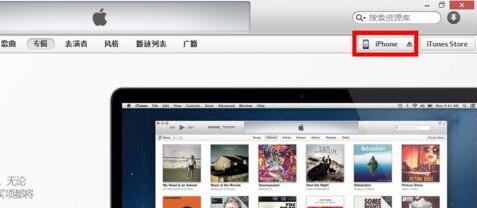
2、点击上方的“应用程序”图标,如下图所示;
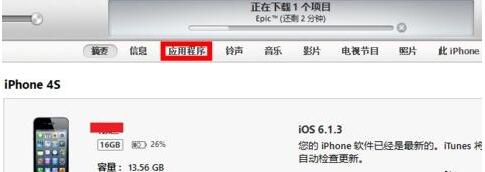
3、然后在应用程序左边列表中,选择之前下载好的应用,点击“安装”按钮,如下图所示;
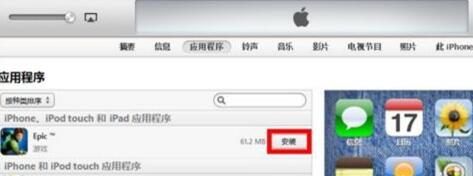
4、选择好了要安装的应用以后,点击窗口右下方的“同步”按钮,即可安装应用程序到手机上,如下图所示;
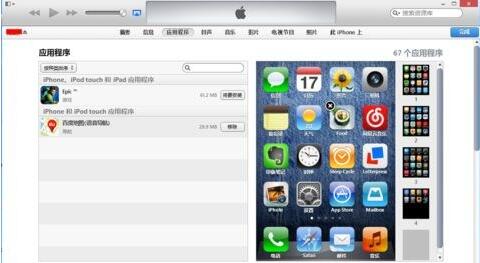
注意一下,这里必须要点iTunes右下方的“同步或者应用”按钮才可以把应用安装至手机上。
5、如果在同步过程中要求对电脑授权,请输入我们的Apple ID和密码,然后点击“授权”按钮,如下图所示;
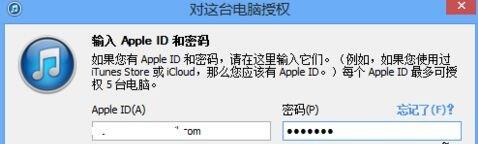
当然,如果你不想授权的话,也可以点击不授权。
6、然后就可以看到iTunes的状态栏中显示正在复制应用程序到手机中,同时在手机上也会看到应用程序正在安装的进度,如下图所示。

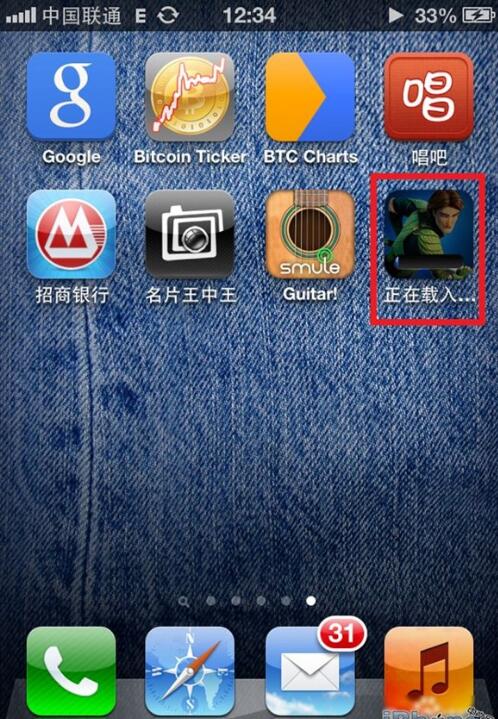
以上就是将iTunes下载的软件安装到手机上的教程了,大家都学会了吗?
关于《将iTunes下载的软件安装到手机上的教程》相关问题的解答味碎小编就为大家介绍到这里了。如需了解其他软件使用问题,请持续关注国旅手游网软件教程栏目。
版权声明:本文内容由互联网用户自发贡献,该文观点仅代表作者本人。本站仅提供信息存储空间服务,不拥有所有权,不承担相关法律责任。如果发现本站有涉嫌抄袭侵权/违法违规的内容,欢迎发送邮件至【1047436850@qq.com】举报,并提供相关证据及涉嫌侵权链接,一经查实,本站将在14个工作日内删除涉嫌侵权内容。
本文标题:【将itunes下载的软件安装到手机上的教程[itunes下载的app怎么安装到手机上]】
本文链接:http://www.citshb.com/class275558.html
